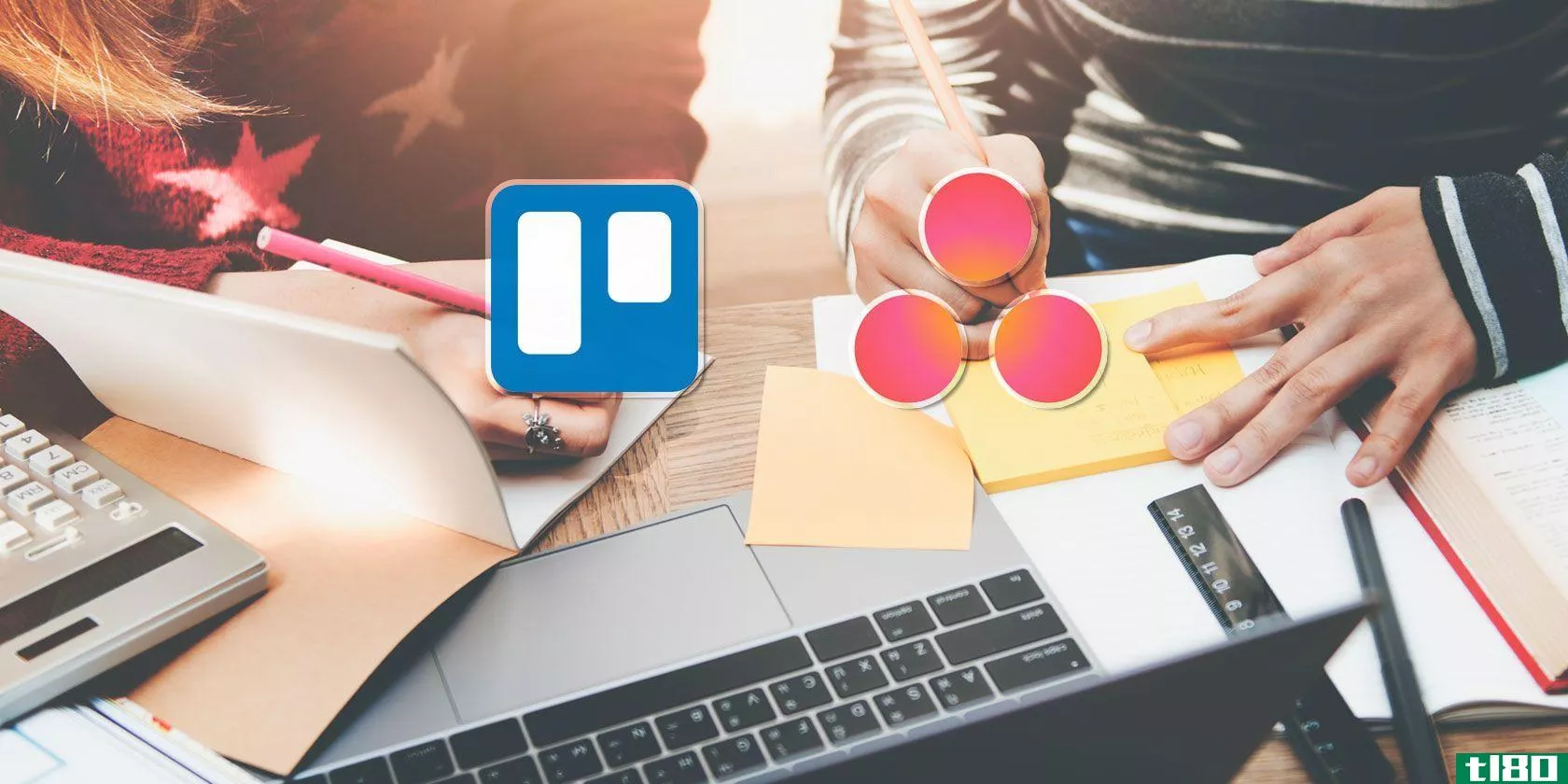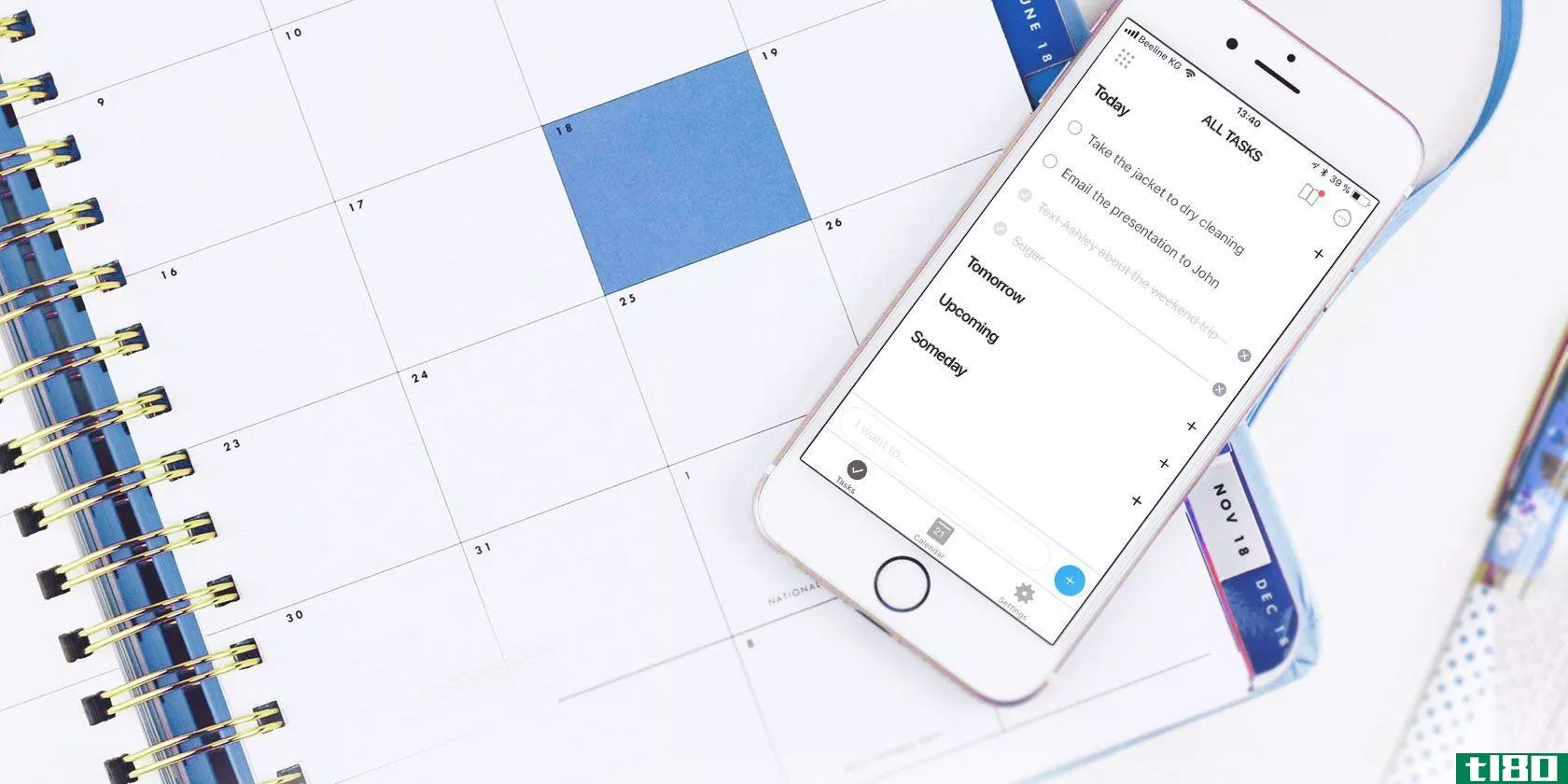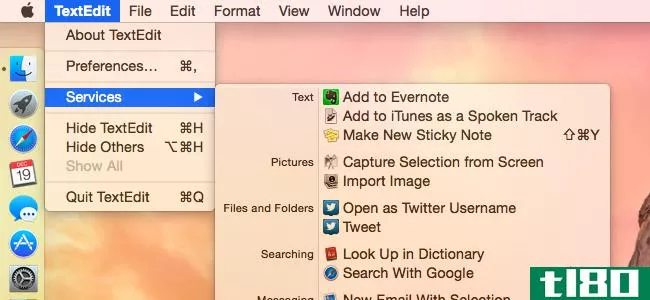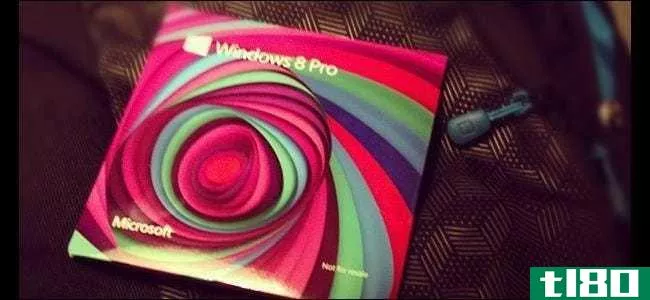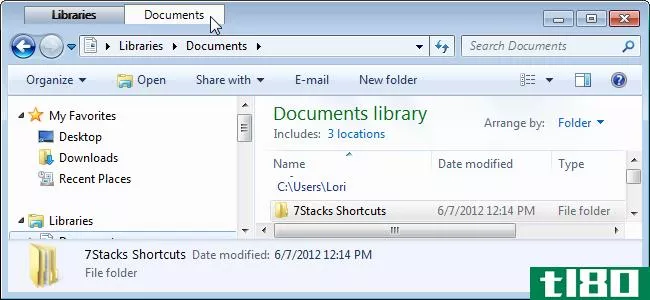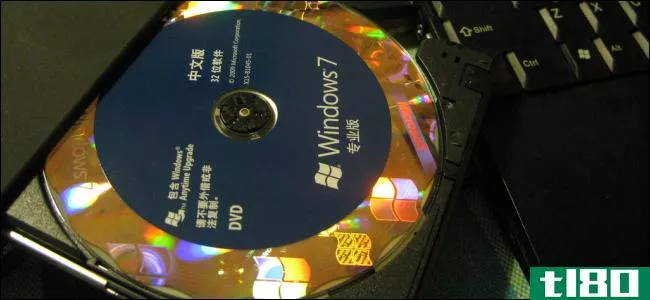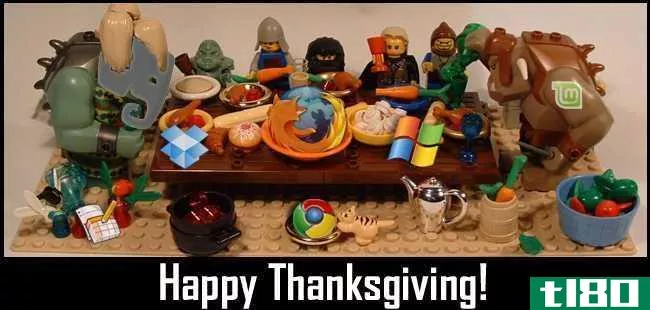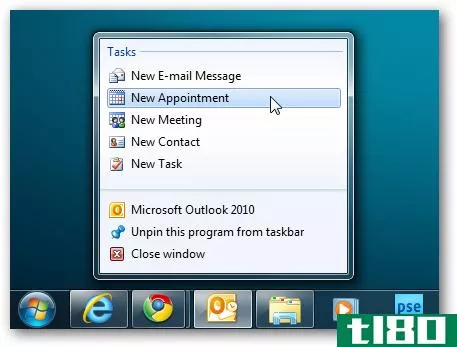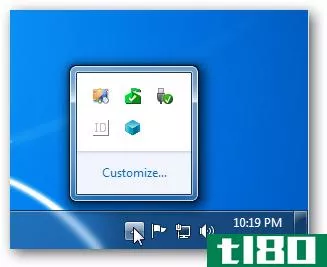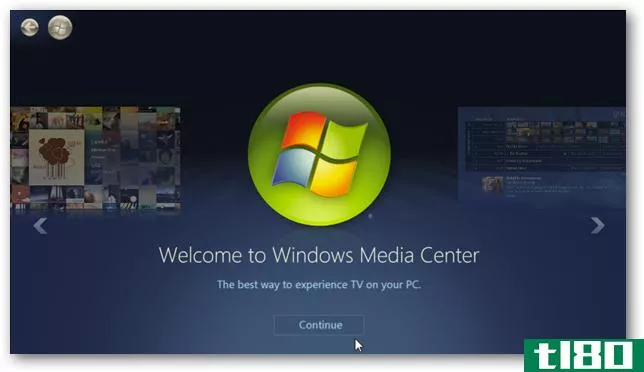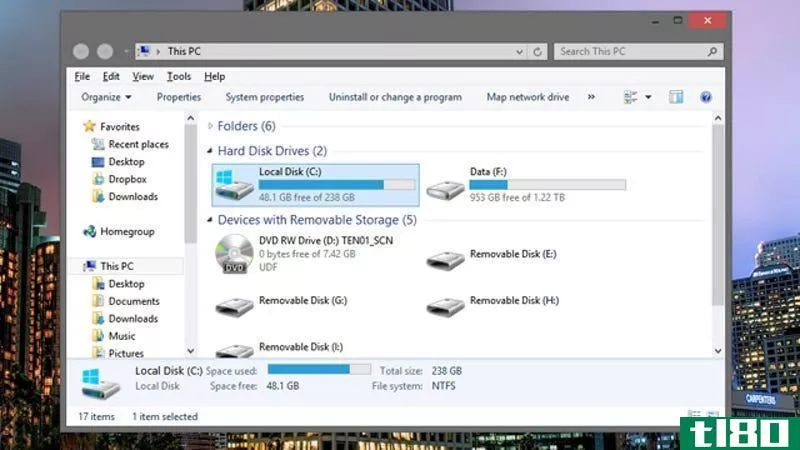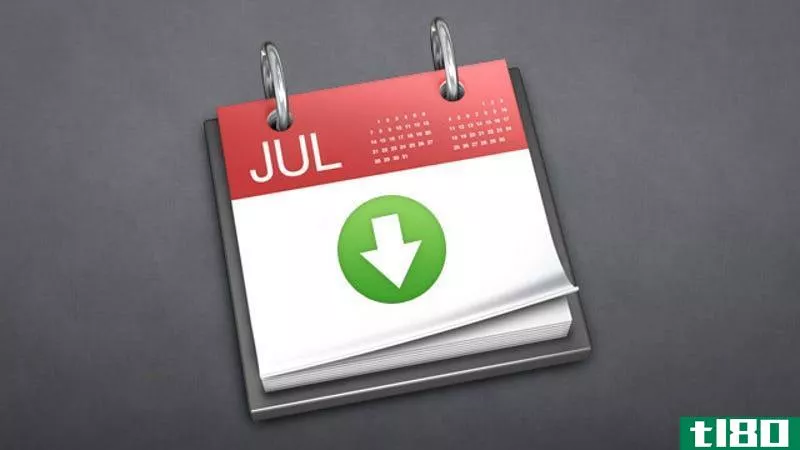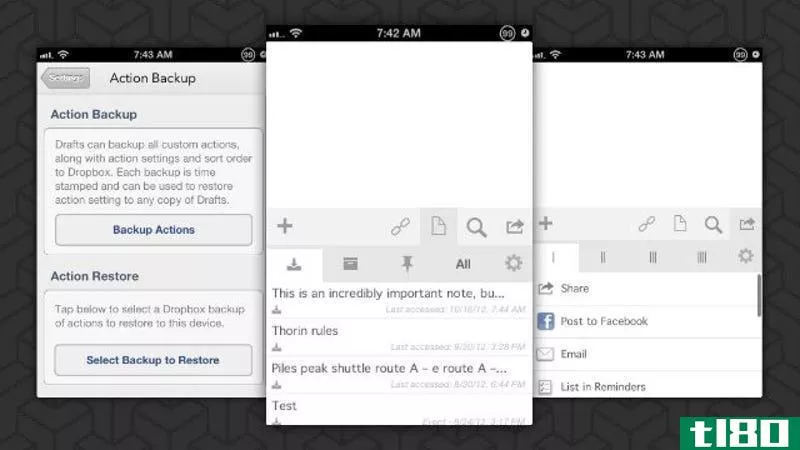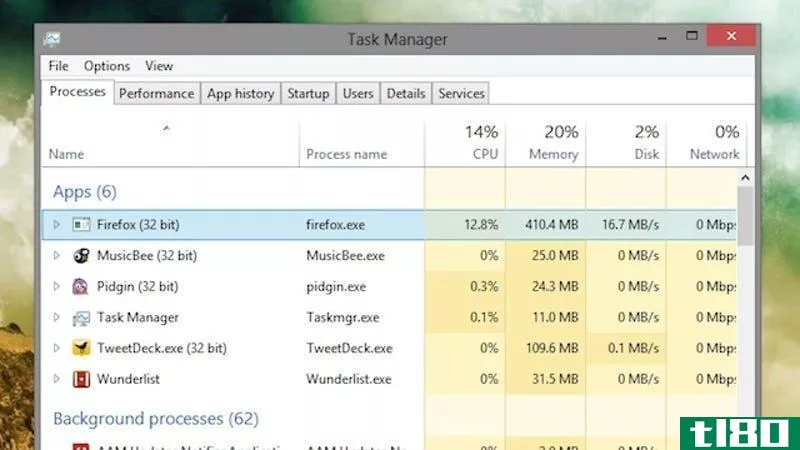通过自定义的Windows7集成,使evernote更易于使用
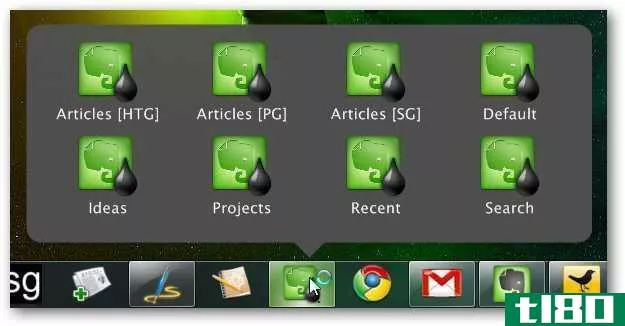
Evernote是一个很好的记录笔记的整体平台,但是Windows应用程序还有很多需要改进的地方。真的,真的很多。说真的,很笨重。甚至很痛苦。下面是我如何通过一些调整让它更容易忍受。
注意:如果你是一个优秀的程序员,甚至是一个稍微可以忍受的程序员,请去为Evernote工作,因为他们似乎仍然无法用简单的文本文件修复一个6个月前的bug。在Windows中创建的便笺上的换行符在iPad或iPhone上会变成两倍的间距,特别是当我从记事本上复制粘贴了一些东西时。是啊,我什么都试过了,不行。
说真的,Evernote…你花了这么多时间来创建一个主干、应用程序、插件,除了让最基本的功能文本文件对我们这些支持你的人有用之外,其他的一切都在做…这只是我对笨拙、迟钝、臃肿的界面的一个问题。如果有类似的跨平台功能的竞争,我会切换,但没有。这就像被迫再次使用WindowsMe一样。
创建快速搜索evernote快捷方式
为了快速访问我在Evernote中保存的搜索、笔记本或最近的文档,我所做的是使用StandaloneStack实用程序,其中包含指向ENScript.exeEvernote安装文件夹中包含的实用程序。安装起来有点费劲,但一旦安装好,就可以更快地访问笔记了。
你要做的第一件事就是创建一个文件夹来保存快捷方式。
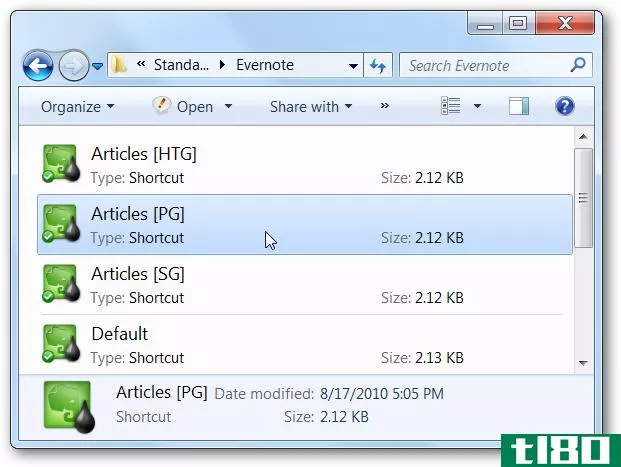
接下来,您将要创建ENScript.exeEvernote安装文件夹中的实用程序。
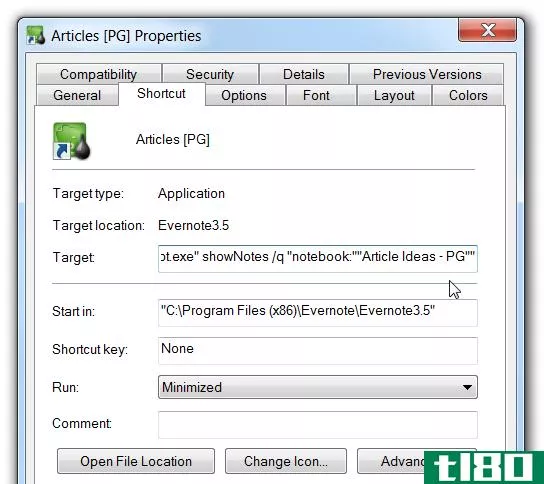
您需要为快捷方式指定一个自定义图标,您可以在Evernote.exe文件,然后将其设置为最小化运行,因为否则它将在屏幕上显示一个闪烁的命令提示窗口。
使用搜索参数
一旦创建了快捷方式,您就需要修改它,将showNotes/q参数与搜索查询一起包含进来。例如,这将在Evernote中搜索“我在这里的搜索”:
ENScript.exe showNotes /q “my search here”
作为一个更有用的例子,如果您想显示一个名为“Article Ideas–PG”的笔记本中的所有笔记,您可以使用这个搜索查询(注意,笔记本名称周围有双引号)
ENScript.exe showNotes /q “notebook:””Article Ideas – PG””
有用的搜索想法
- 您可以使用笔记本:NotebookName。
- 你可以用修改时间:第2天至获取最近几天更新的所有笔记的列表。
- 你可以用标记:标记名到获取已使用标记名标记的注释列表。
- 您可以创建指向经常使用的特定便笺的快捷方式,方法是为其提供一个一次性标记并搜索该标记。
- 您可以组合此条件以任何方式进行搜索。
此时,您应该能够测试您的快捷方式,并确保它们在Evernote中运行正确的搜索。这绝对是一个简单得多的方式来访问您的搜索从任何应用程序。
创建堆栈并固定到任务栏
一旦创建了所有这些快捷方式,就需要打开StandaloneStack并选择左下角的新堆栈选项。
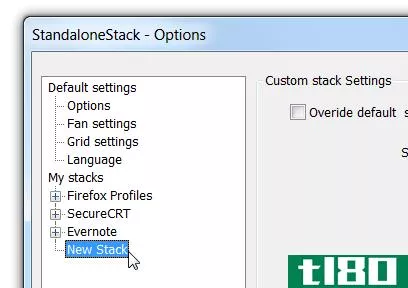
然后在右边,您将选择放置所有快捷方式的文件夹的路径,为其命名,然后单击“创建堆栈”按钮。完成后,您将单击createshortcut按钮来创建启动堆栈的实际快捷方式。您可以根据需要调整其他选项。
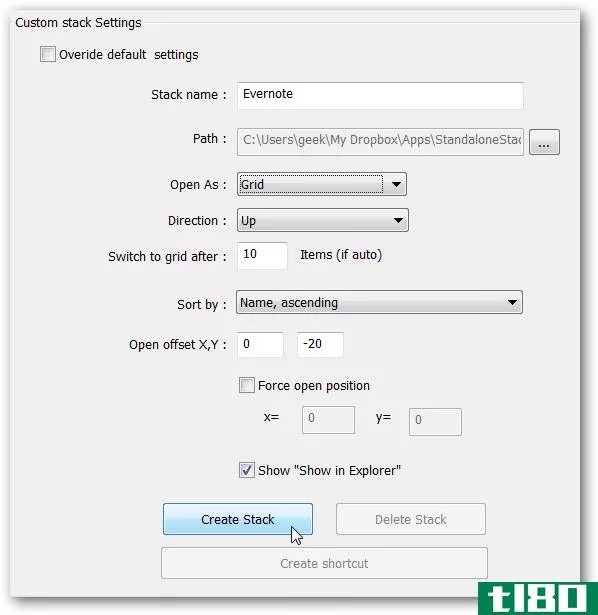
一旦你这样做了,你会有一个快捷方式图标,你应该把它保存在一个安全的地方…然后把图标改成更好的。再说一次Evernote.exe文件包含一堆有用的图标。下面是一个丑陋的默认值:
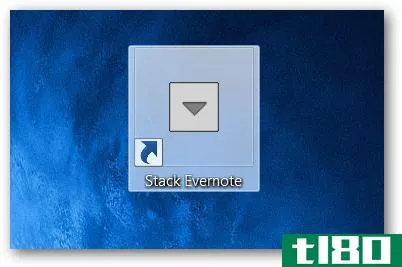
现在你需要右键点击它来锁定任务栏。注意:如果没有该选项,请按住Shift键并再次右键单击。
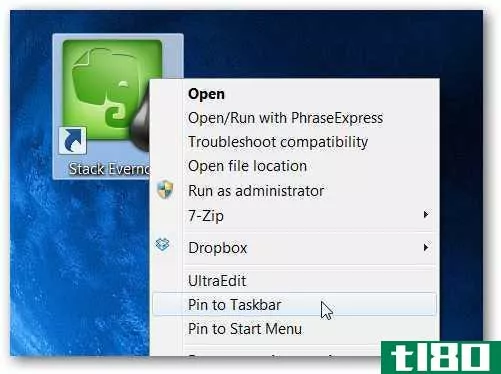
此时,您的任务栏上应该有一个漂亮的图标,单击它会显示“堆栈”视图,其中包含您创建的所有保存的搜索快捷方式。
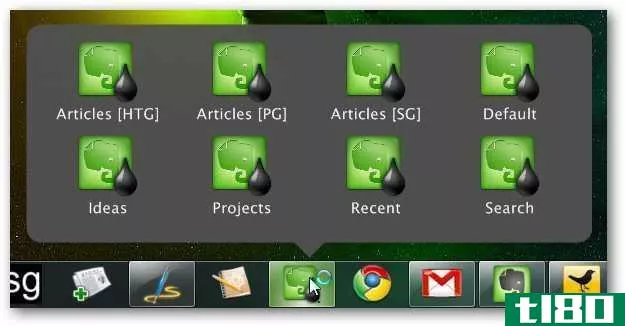
创建evernote搜索的快捷方式图标
在Evernote选项面板中,您可以指定任何要启动全局搜索的快捷键,这显然是一个更好的总体选择,但为了完整性,我希望在弹出窗口中也有一个搜索图标。所以我创建了一个单行自动热键脚本,它只调用我指定的热键(Ctrl+Shift+F)
Send {Ctrl down}{Shift down}f{Shift up}{Ctrl up}
然后我创建了一个名为Search的脚本快捷方式,并将它与所有其他快捷方式一起放入文件夹中。
现在如果我能用自动热键修复这个简单的文本错误…
拜托,埃弗诺特,你能上这个吗?说真的,这很令人沮丧。
- 发表于 2021-04-13 08:28
- 阅读 ( 138 )
- 分类:互联网
你可能感兴趣的文章
trello vs.asana:最好的免费项目管理工具是。。。
...加文件,但Dropbox通电后可以查看文档预览并自动更新。Evernote通电允许您附加注释,这意味着您可以将Evernote项目管理与Trello结合起来。Github允许您将分支、提交、发布和请求拉入卡。 ...
- 发布于 2021-03-12 07:29
- 阅读 ( 246 )
25款有用的iphone生产力应用,帮助你完成任务
... 虽然Evernote仍然是笔记应用程序之王,但Bear正在强势进军。它的目标不是过于臃肿的特性,而是一个具有令人愉悦的字体和高级标记特性的最小界面。 ...
- 发布于 2021-03-24 16:44
- 阅读 ( 290 )
使用mac的“服务”菜单执行快速操作
...用程序扩展 服务随您安装的应用程序一起提供。例如,Evernote应用程序安装的服务允许您轻松地从操作系统上任何应用程序中的任何文本位创建注释,而无需复制粘贴。它有点像浏览器扩展,Android上的共享按钮,或者iOS上的共...
- 发布于 2021-04-11 02:23
- 阅读 ( 74 )
使用winreducer自定义windows 8安装光盘和滑流更新
...程,并自定义Windows的默认设置。 我们之前讨论过适用于Windows7的RT Se7en Lite,WinReducer也适用于Windows8。这两个工具的工作原理类似于用于Windows XP的nLite工具-WinReducer类似于用于Windows 8的nLite。 设置 首先,下载Win8。由于windows8的...
- 发布于 2021-04-11 17:30
- 阅读 ( 141 )
通过向资源管理器添加选项卡、创建上下文菜单项等,轻松调整Windows7和vista
7Plus是一个非常有用的免费工具,适用于Windows7和Vista,它为Windows添加了许多功能,例如可以向Windows资源管理器添加选项卡、为常见任务设置热键,以及其他使使用Windows更轻松的设置。 7Plus由自动热键提供支持,允许对大多数...
- 发布于 2021-04-12 05:20
- 阅读 ( 153 )
如何创建带有集成更新的自定义Windows7安装光盘
你想在安装Windows7时节省时间吗?您可以创建一个自定义的安装光盘,让它执行安装而不询问您的问题,集成更新和驱动程序,调整窗口,并删除Windows组件。 我们将使用RT Se7en-Lite来实现这一点——如果您以前在windowsxp中使用过...
- 发布于 2021-04-12 06:05
- 阅读 ( 144 )
用于调整和自定义windows 7的最佳文章
你喜欢调整你的Windows7系统,定制它来适应你的个性和工作方式吗?我们向您展示了许多自定义任务栏、开始菜单、桌面、Windows资源管理器和Windows的其他部分的方法。 我们在下面收集了许多关于添加和创建主题、添加墙纸、将...
- 发布于 2021-04-12 14:40
- 阅读 ( 230 )
我们最喜欢的技术:我们在how-to-geek所感激的
... Office应用程序,还是学习使用web应用程序来节省时间。 windows7:当我可以用windows7代替Vista时,我感到很欣慰,因为这是一个很大的改进(性能、速度等) Thunderbird3:有很多改进(新的搜索功能,多收件箱树状图),帮助我更好...
- 发布于 2021-04-13 04:10
- 阅读 ( 157 )
为没有跳转列表的应用创建自定义windows 7跳转列表
...介绍如何使用Jumplist Extender快速自定义Windows 7跳转列表。 Windows7重新设计的任务栏使得组织和运行您喜爱的程序比以往任何时候都更容易,而无需在“开始”菜单中不断搜索它们。当你右键单击Windows7任务栏上的应用程序时,你...
- 发布于 2021-04-13 06:41
- 阅读 ( 122 )
初学者:在任务栏上的Windows7通知区域显示常用图标
Windows7任务栏的一个新功能是通知区域自动隐藏某些图标。在这里,我们来看看如何使它更易于管理。 默认情况下,Windows7将在任务栏的通知区域中隐藏应用程序图标。每次需要访问图标才能使用应用程序时,需要单击箭头,然...
- 发布于 2021-04-13 13:07
- 阅读 ( 72 )